Linux中的文本编辑之VIM用法及Linux系统根文件系统的层级目录
【1】文本编辑之VIM的用法
1.vim的基本用法概述
1.vim是全球著名的两大文本编辑器之一
2.vim有三种模式:插入模式,命令模式,退出模式。
3.按键i为插入模式,按键esc退出插入模式。
2.vim命令模式下调整工作参数
1.在命令模式下
例如 :set nu 添加行号
注意:在此命令下的设定为临时设定,当退出vim时设定自动消失。
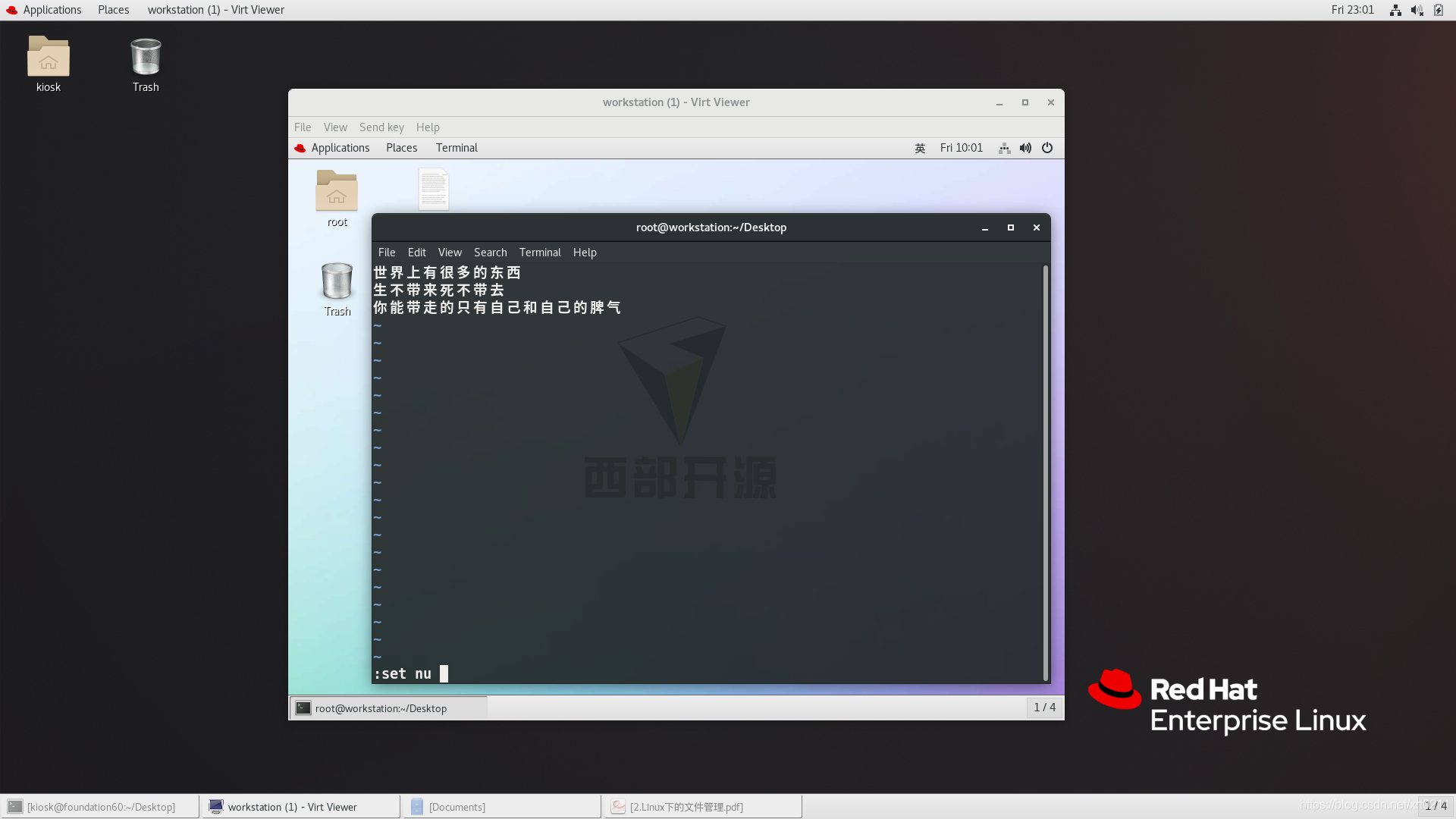
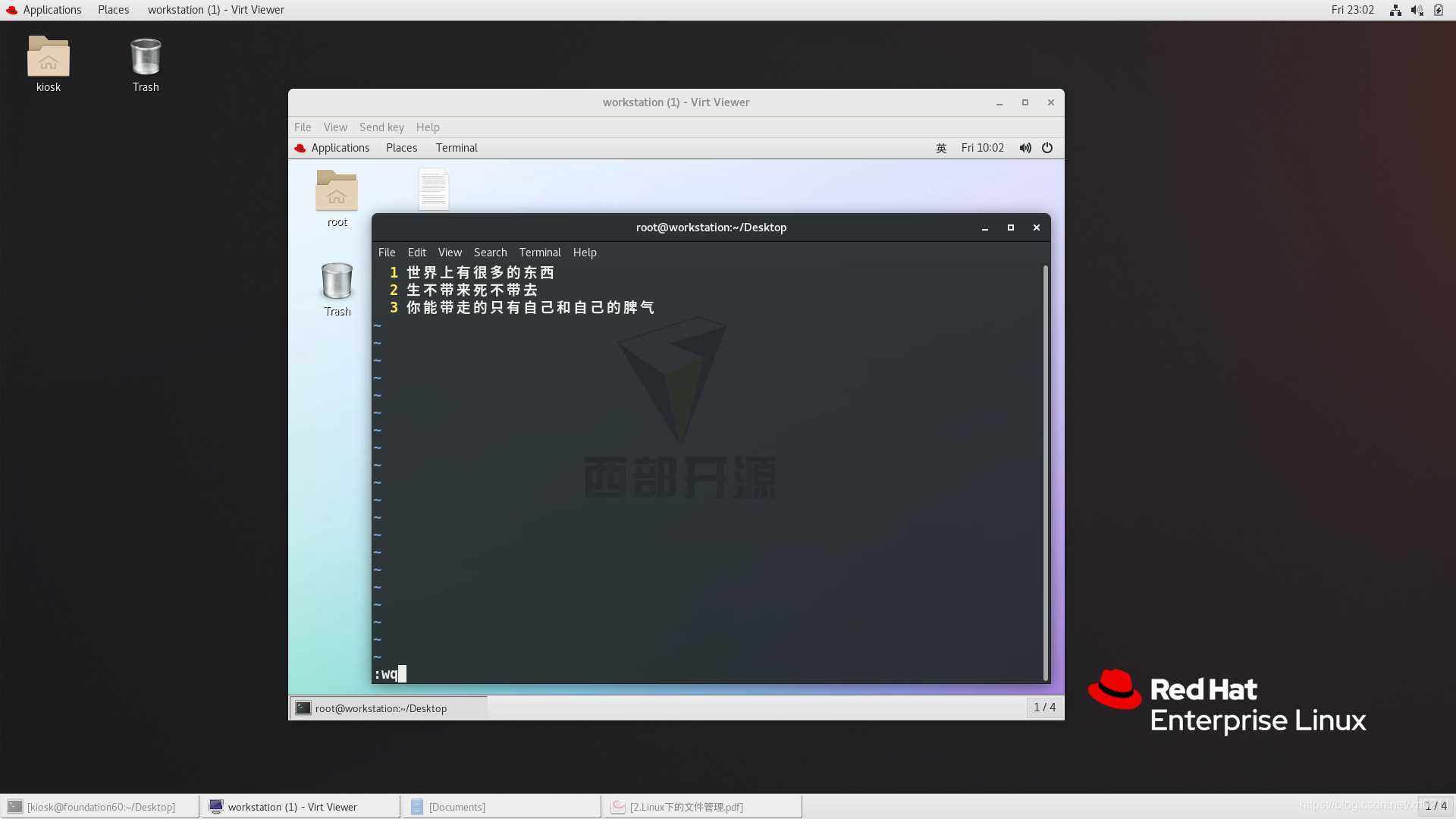
2.vim下永久设定
vim etc/vimrc
set参数
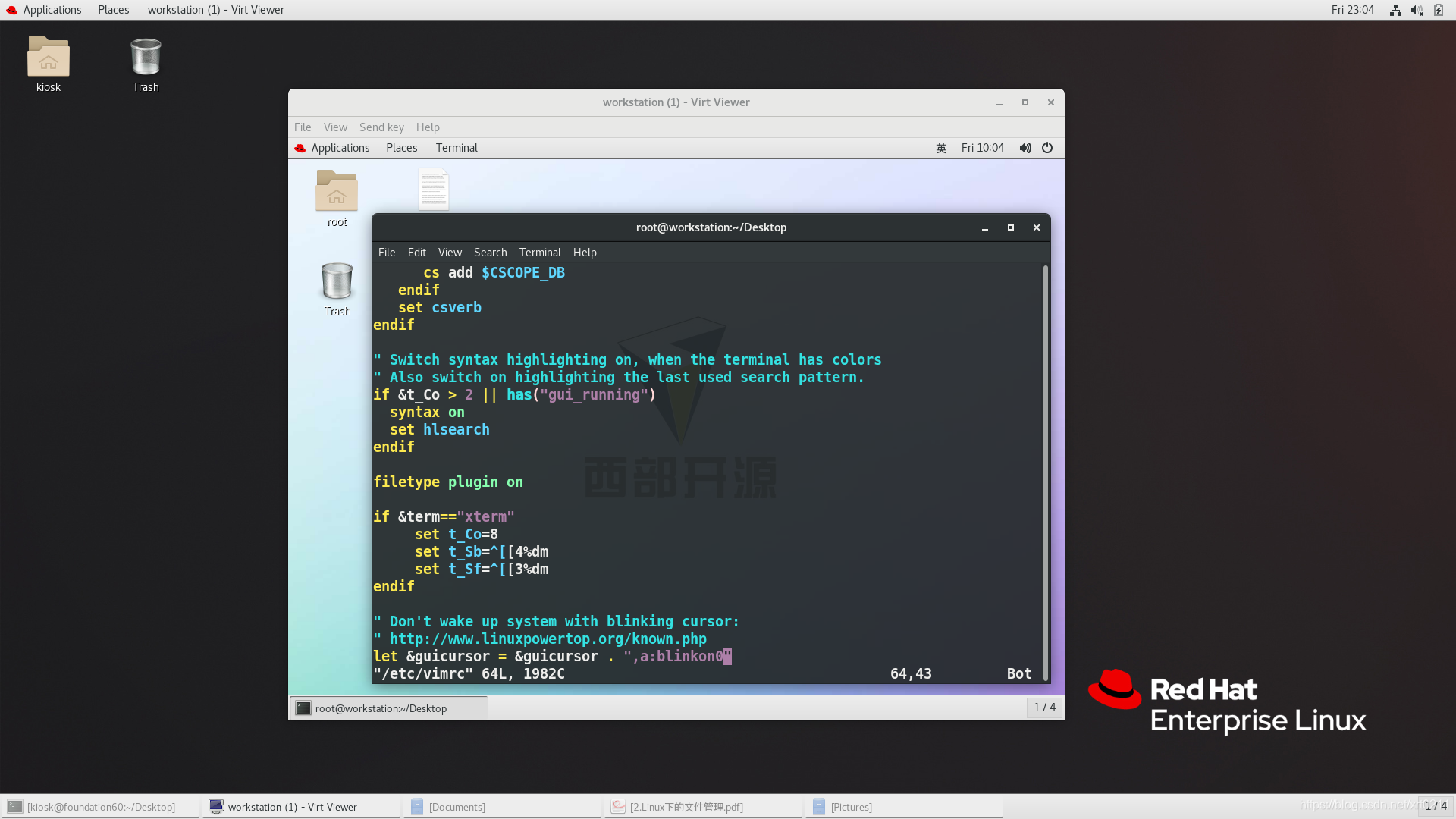


3.vim中字符的搜索
1./关键字 #表示高亮显示关键字
2. :noh #撤销高亮
3. n向下匹配,N向上匹配
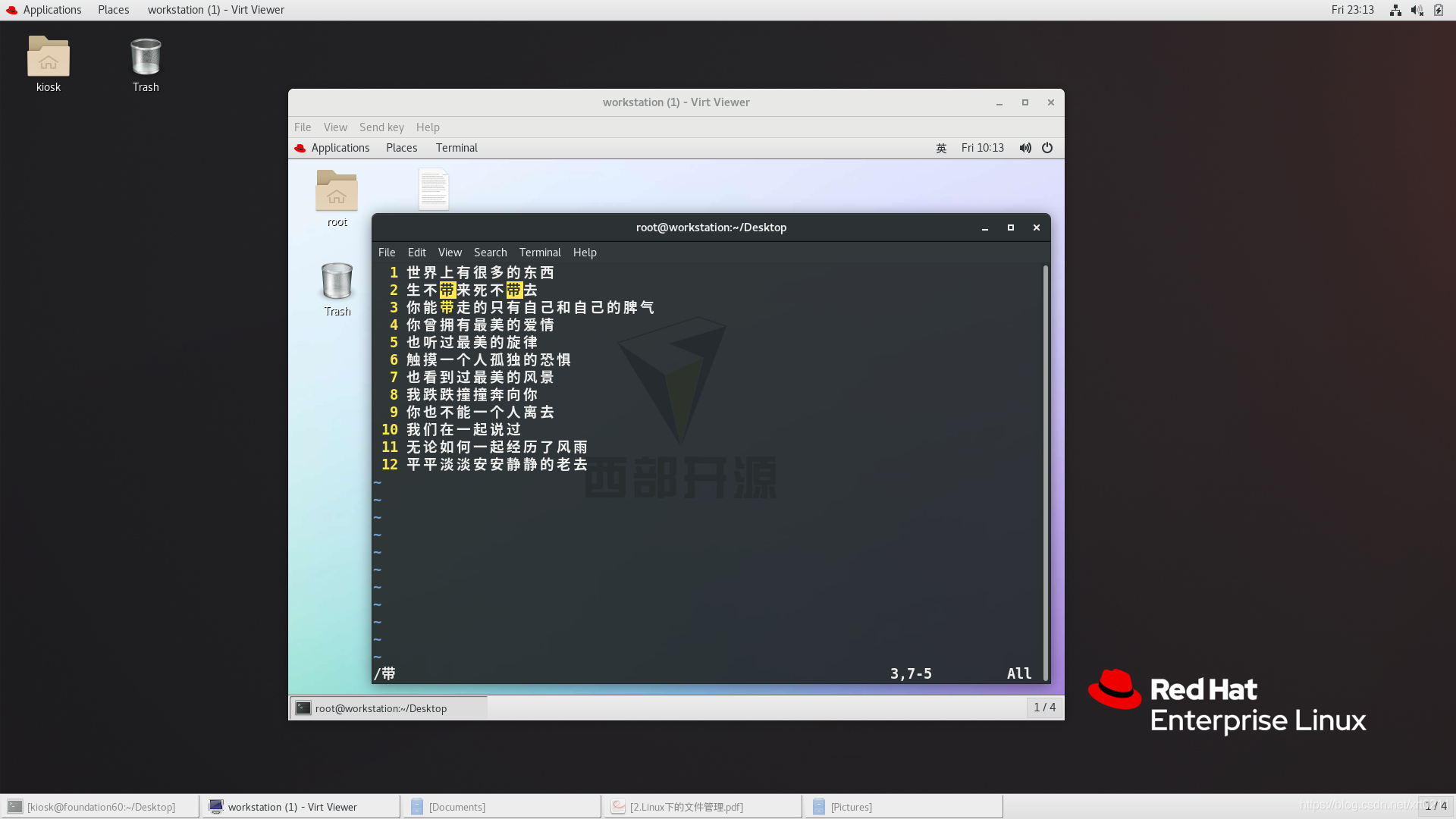

4.vim中的字符管理
1.复制
yl #复制一个字符
yy #复制一个单词
yw #复制一行
2.删除
dl #删除一个字符
dw #删除一个单词
dd #删除一行
3.剪切
cl #剪掉一个字符
cw #删除一个单词
cc #删除一行
注意:当进入剪切模式会自动进入插入模式
4.p #粘贴
u #撤销
ctrl+r #恢复上一步操作
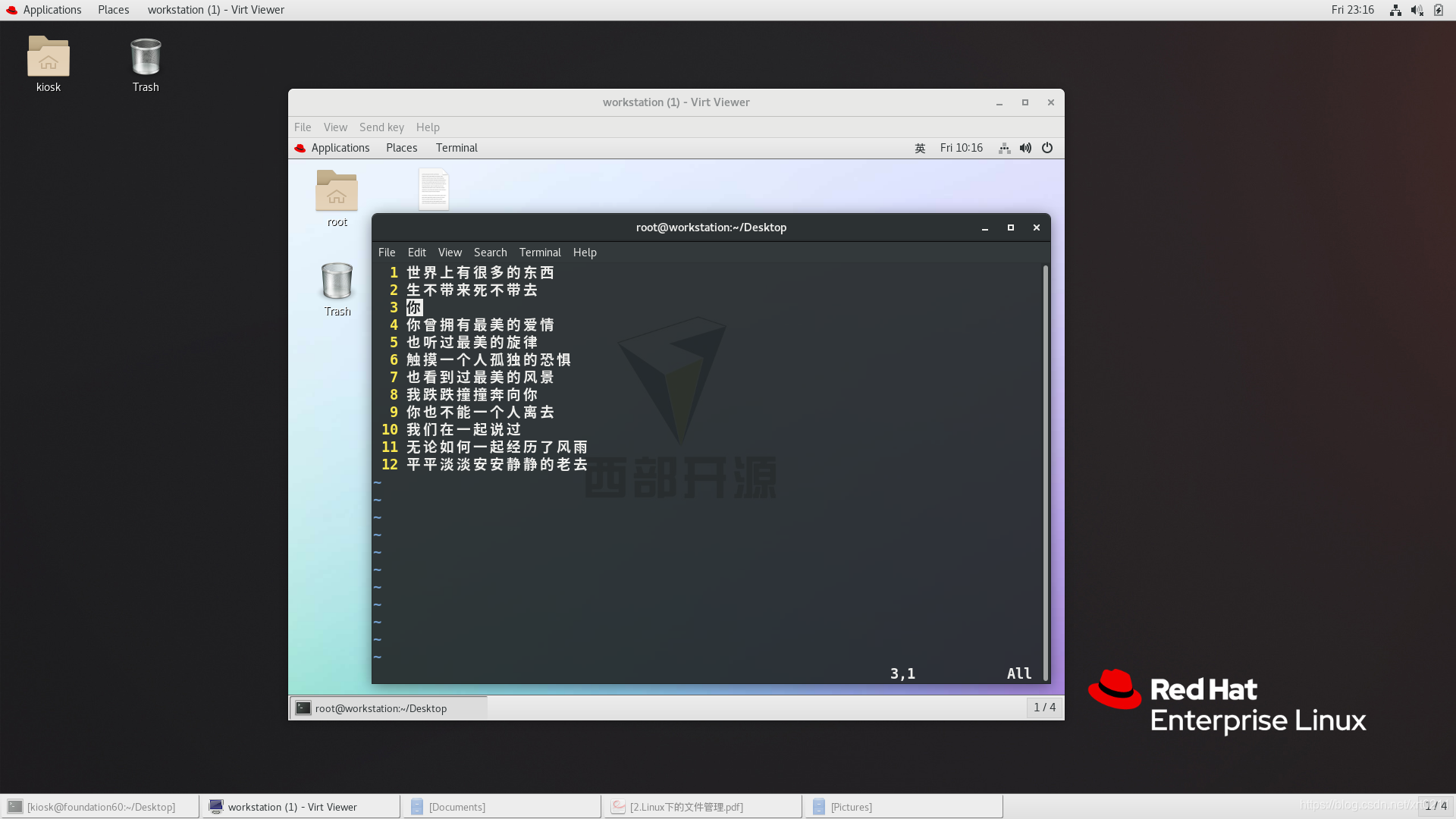
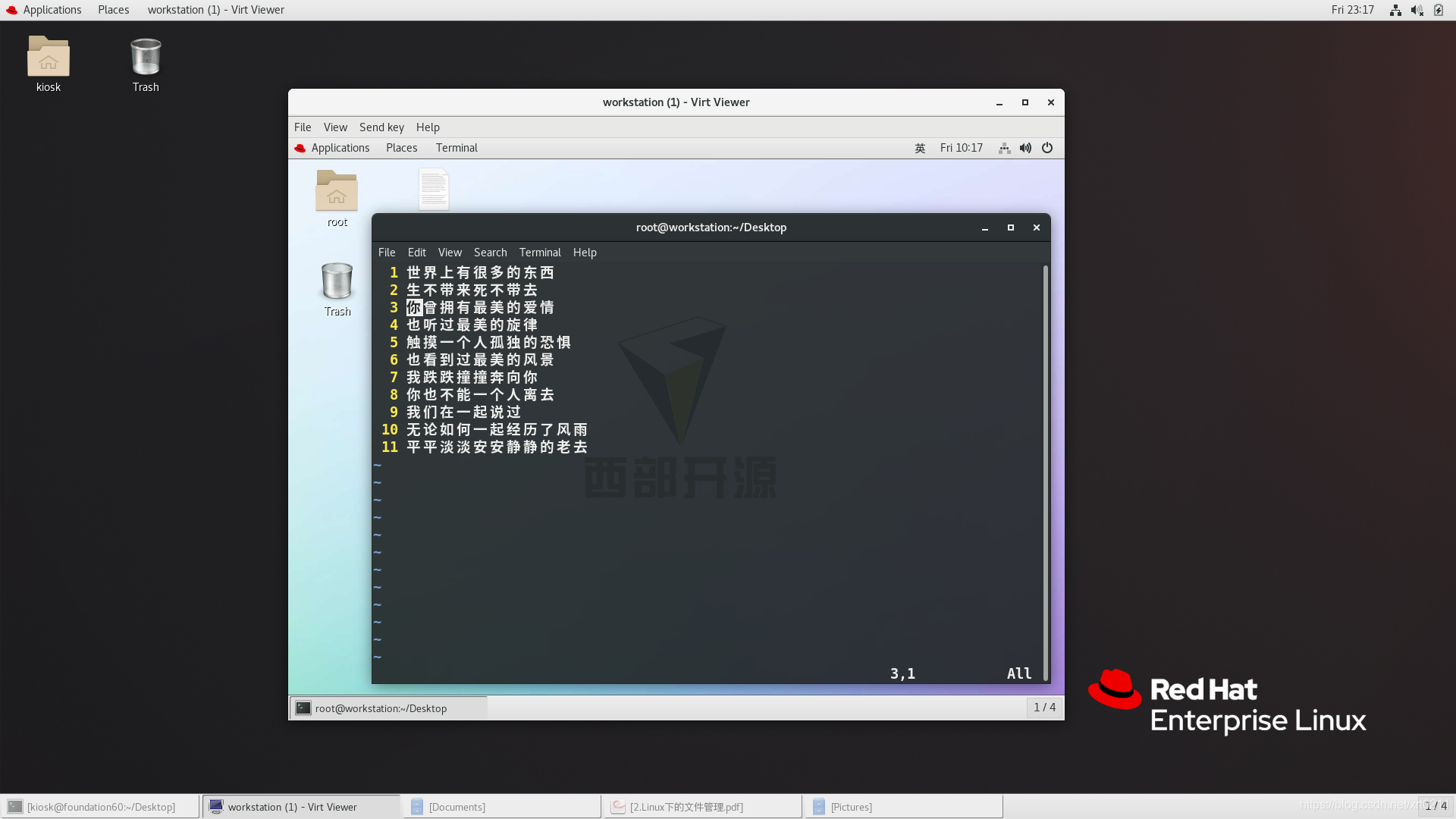
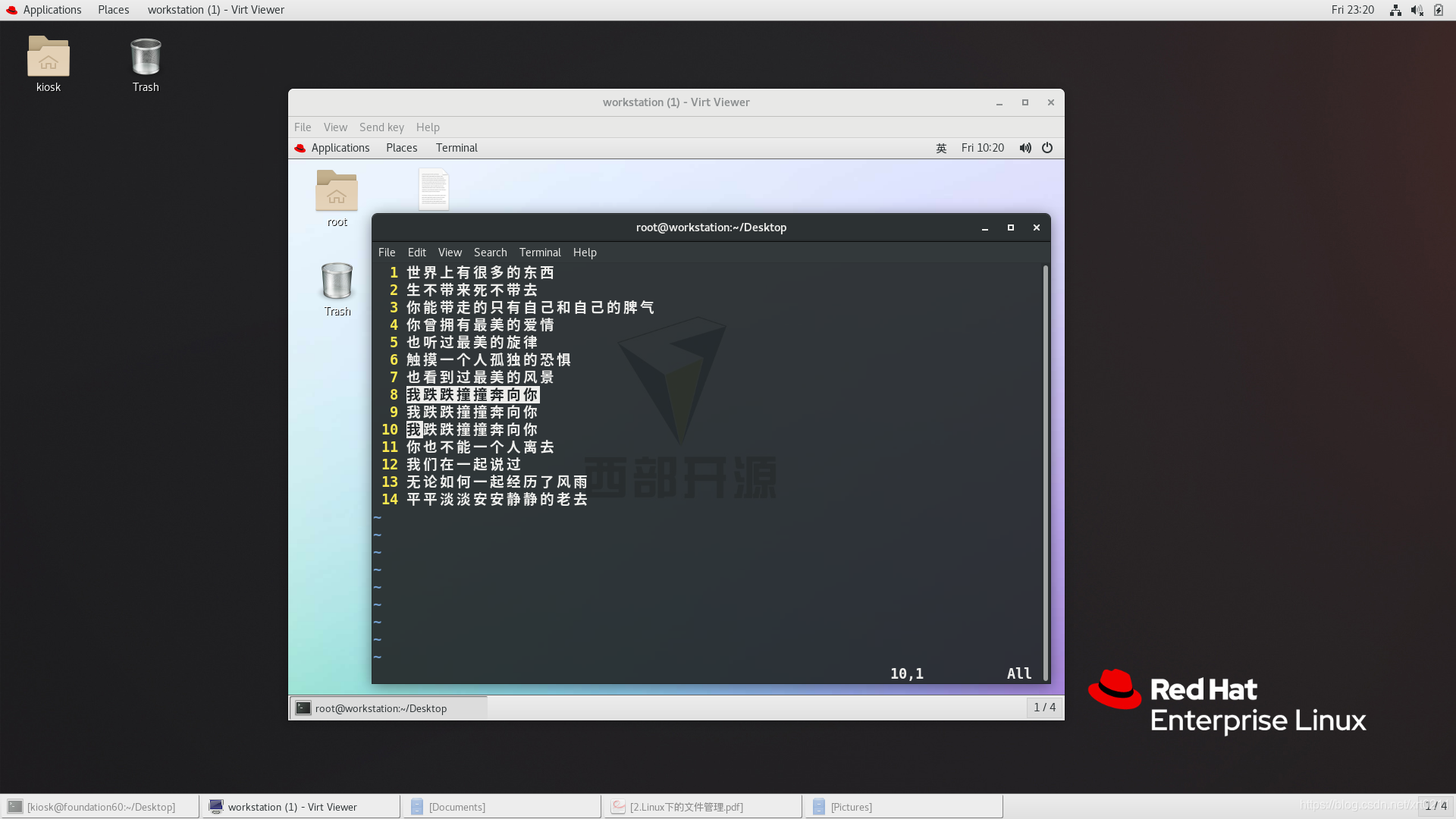

5.vim可视化模式
在命令行模式下按键ctrl+v,然后移动光标选中区域,如果在可视化模式下批量添加字符,按键大写I,加入字符后,按键esc键后就会批量添加成功。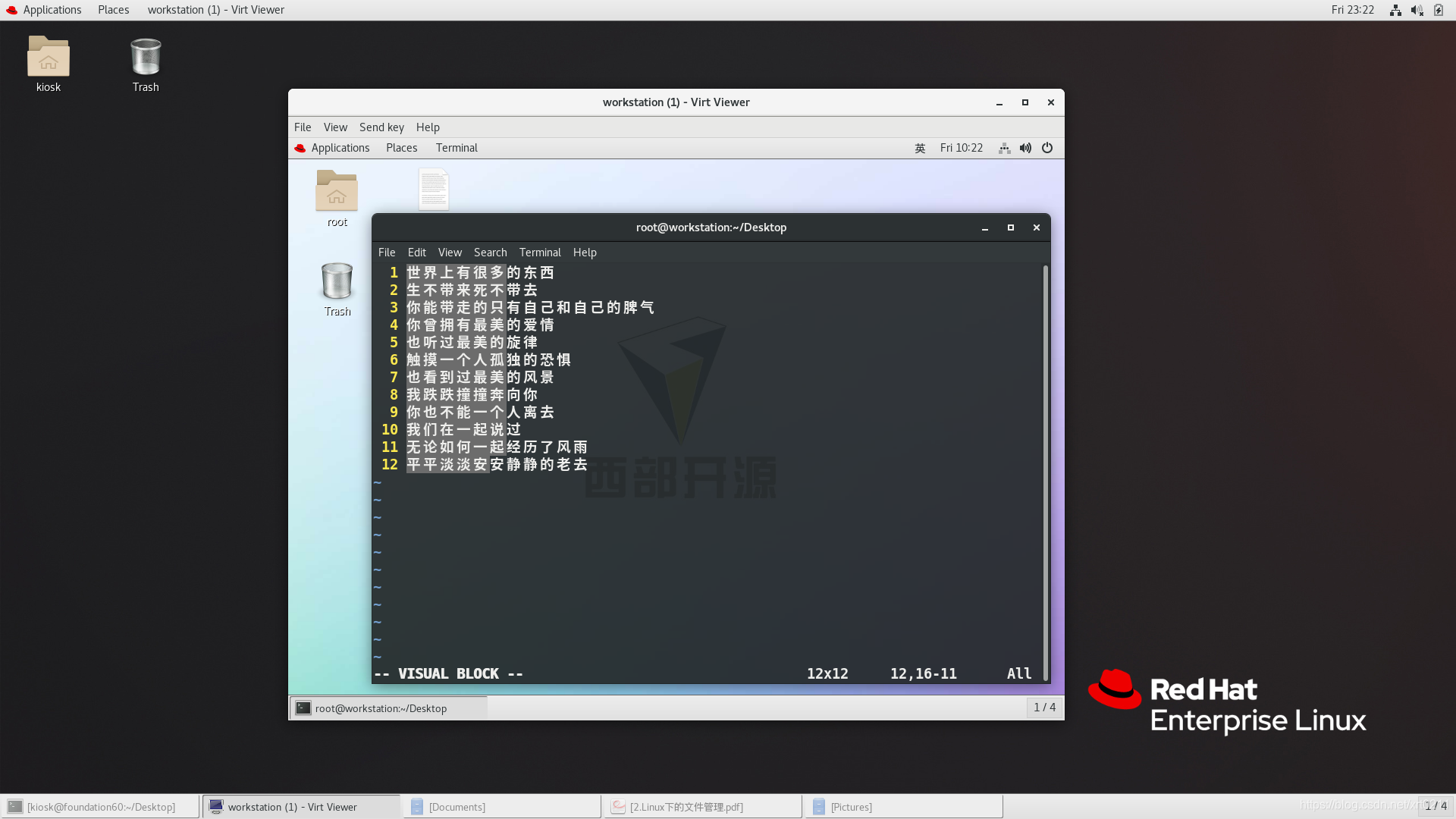
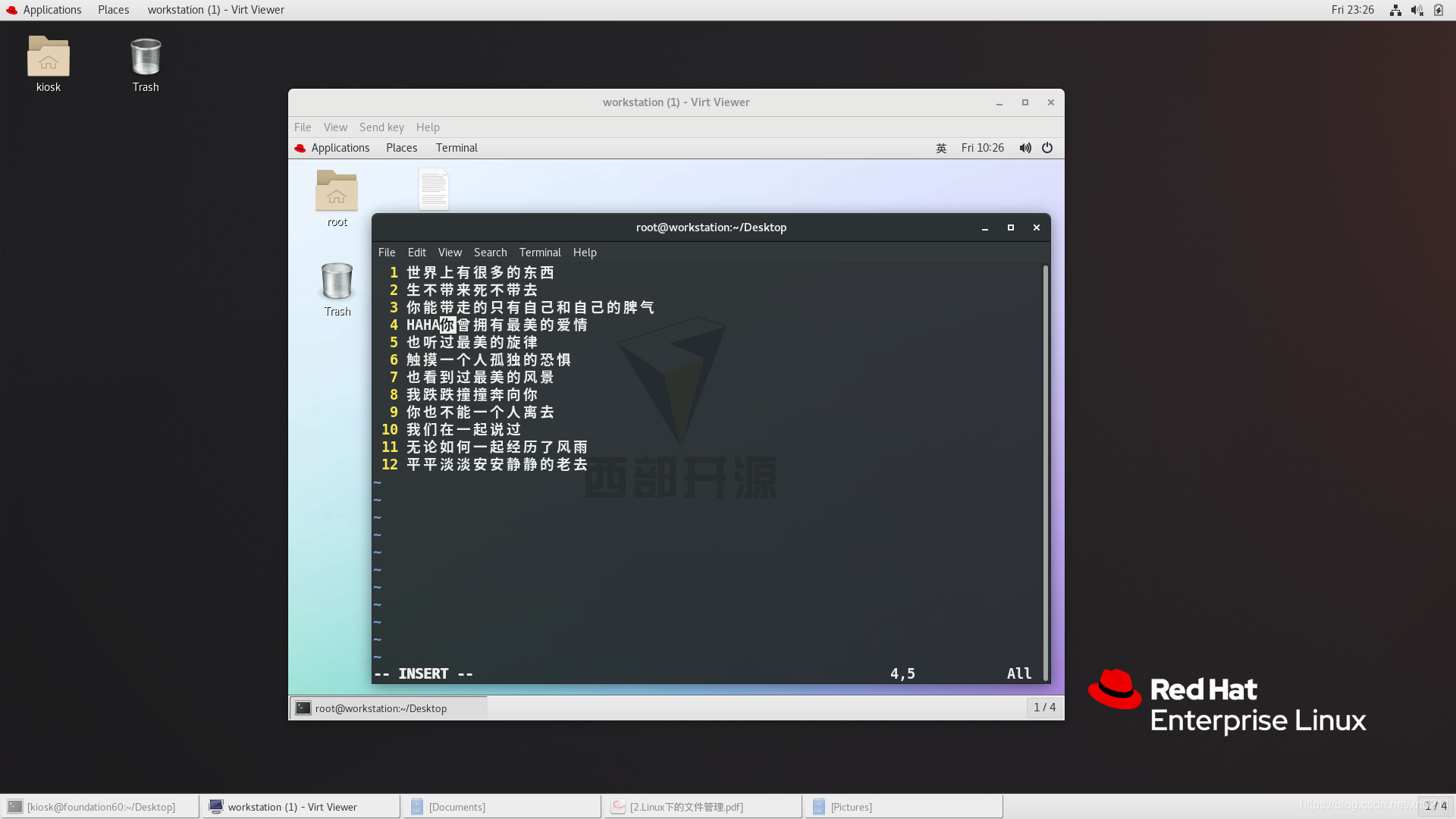
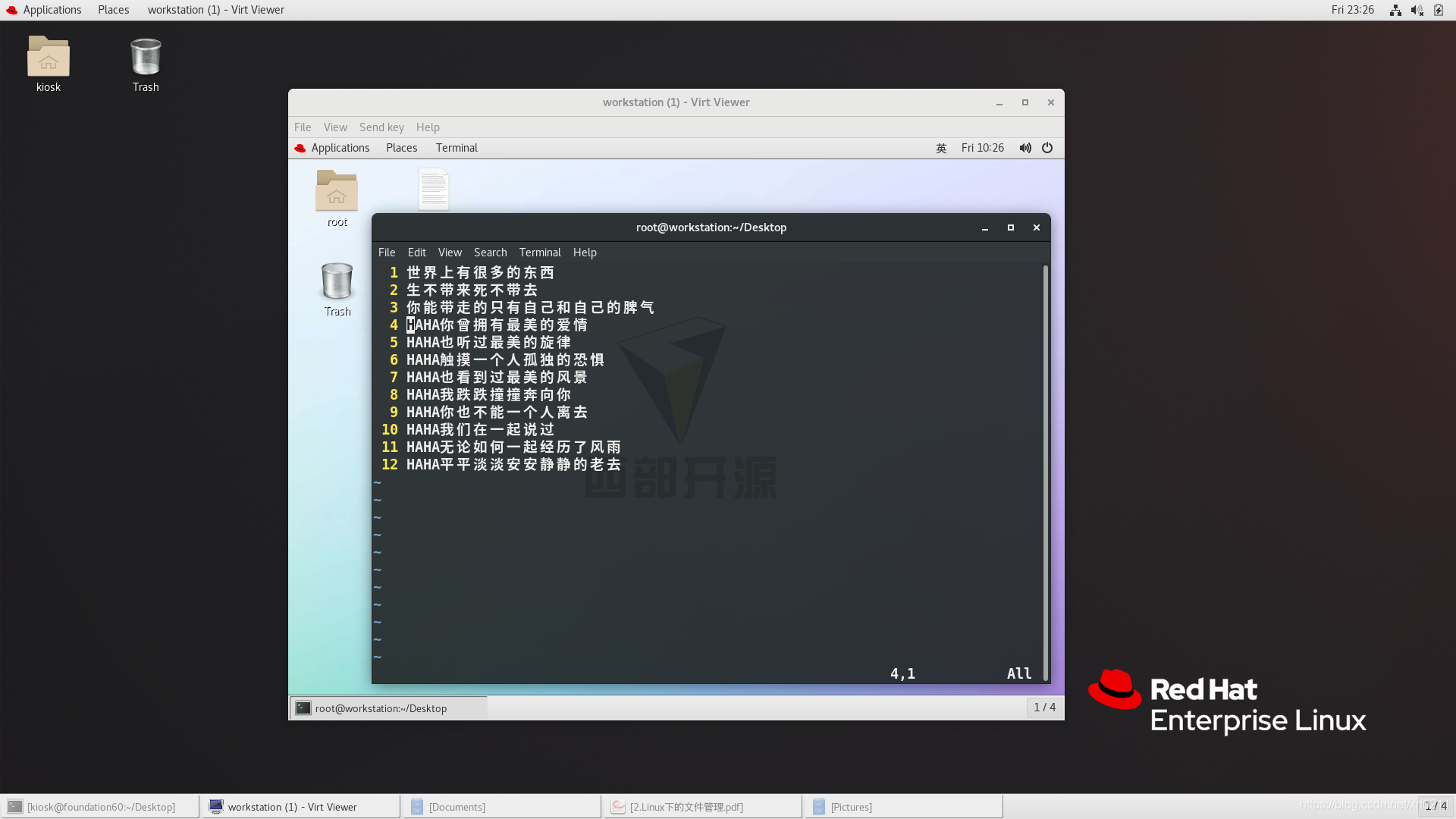
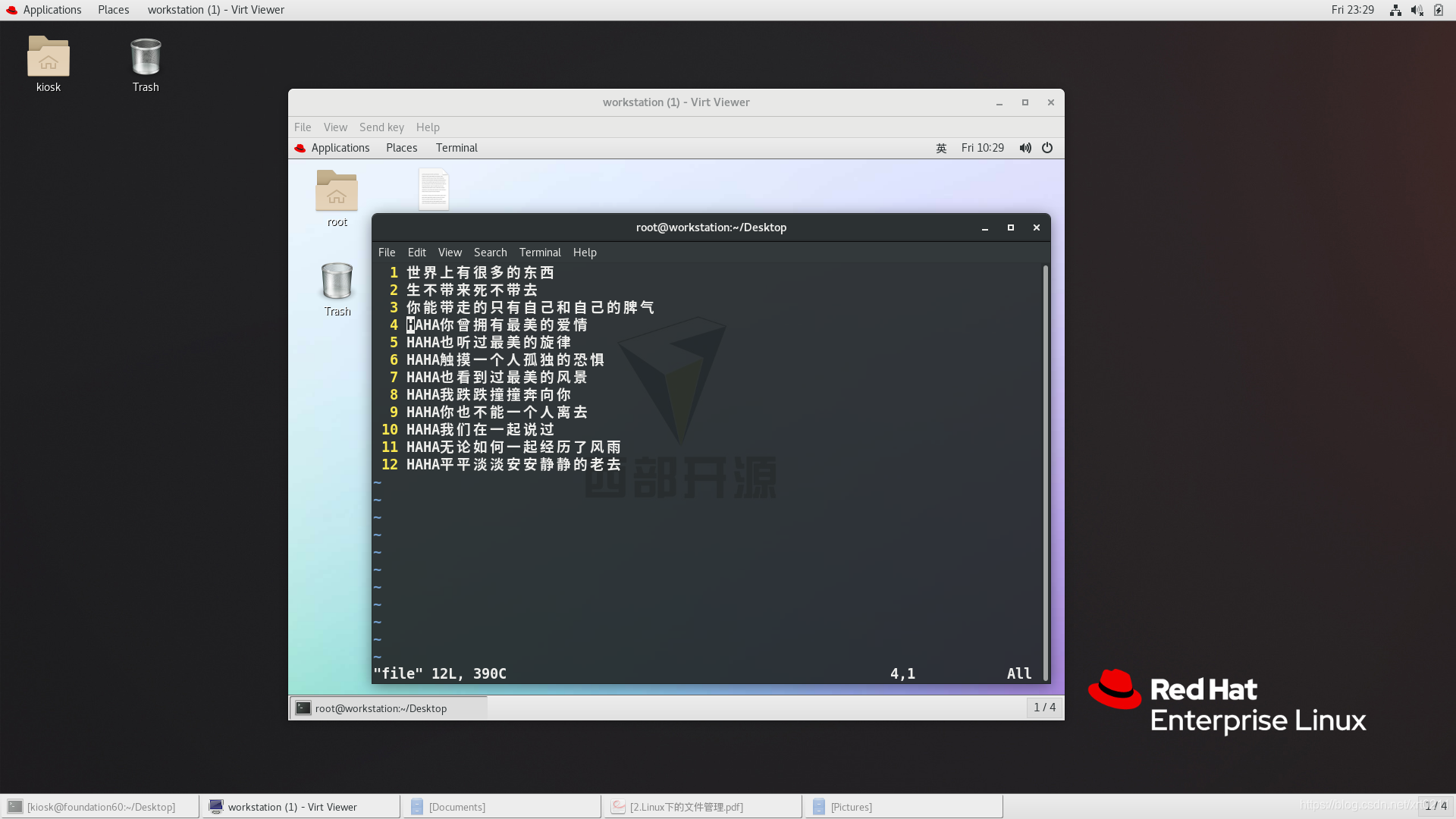
6.vim中字符的替换
:%s/原字符/替换后的字符/g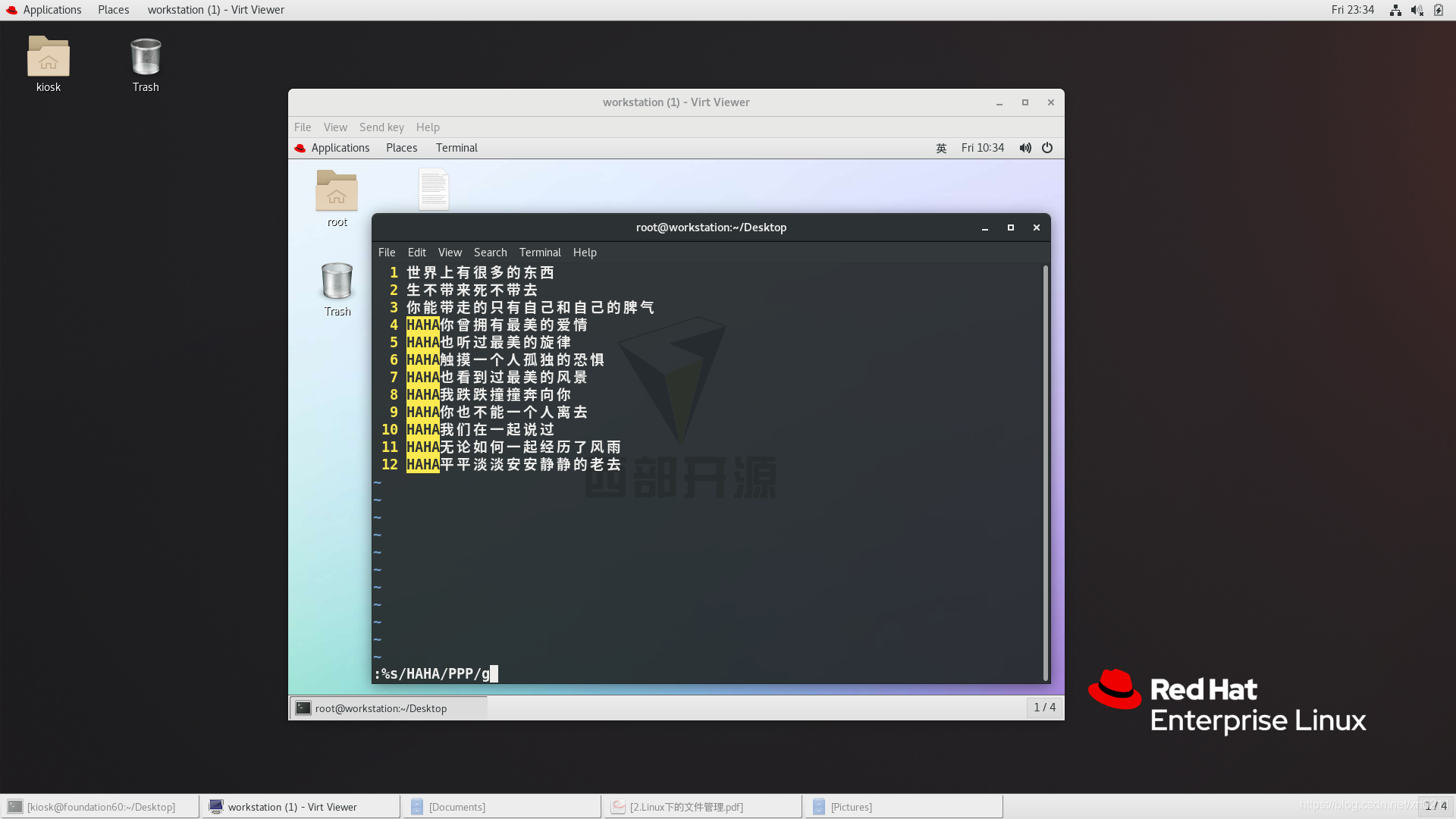
7.vim的分屏功能
ctrl +w s #上下分屏
ctrl +w v #左右分屏
ctrl +w c #关闭光标所在的屏幕
ctrl +w 上下左右键 #光标移动到指定屏幕
:sp file2 #同时编辑当前文件和file2文件
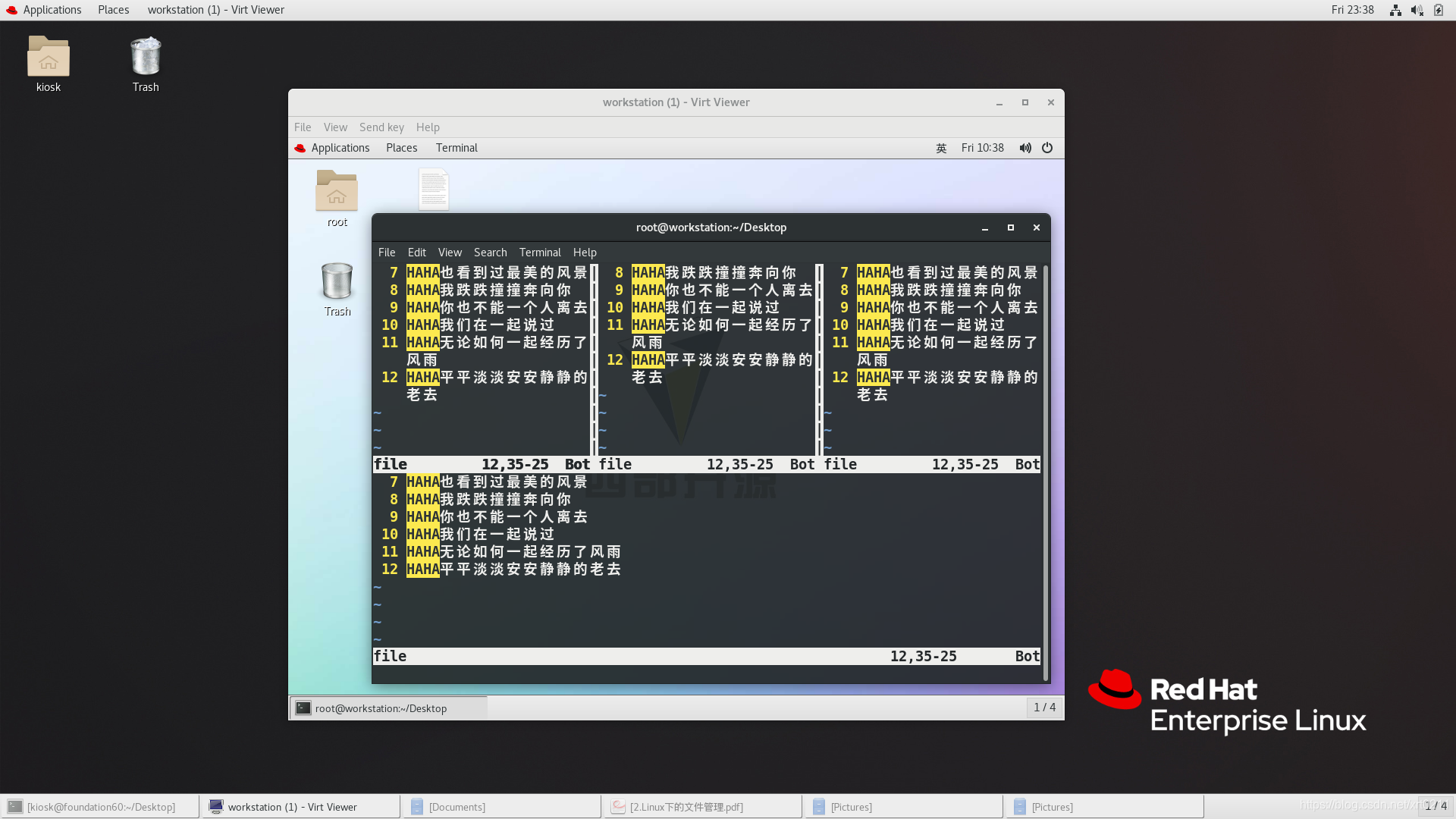
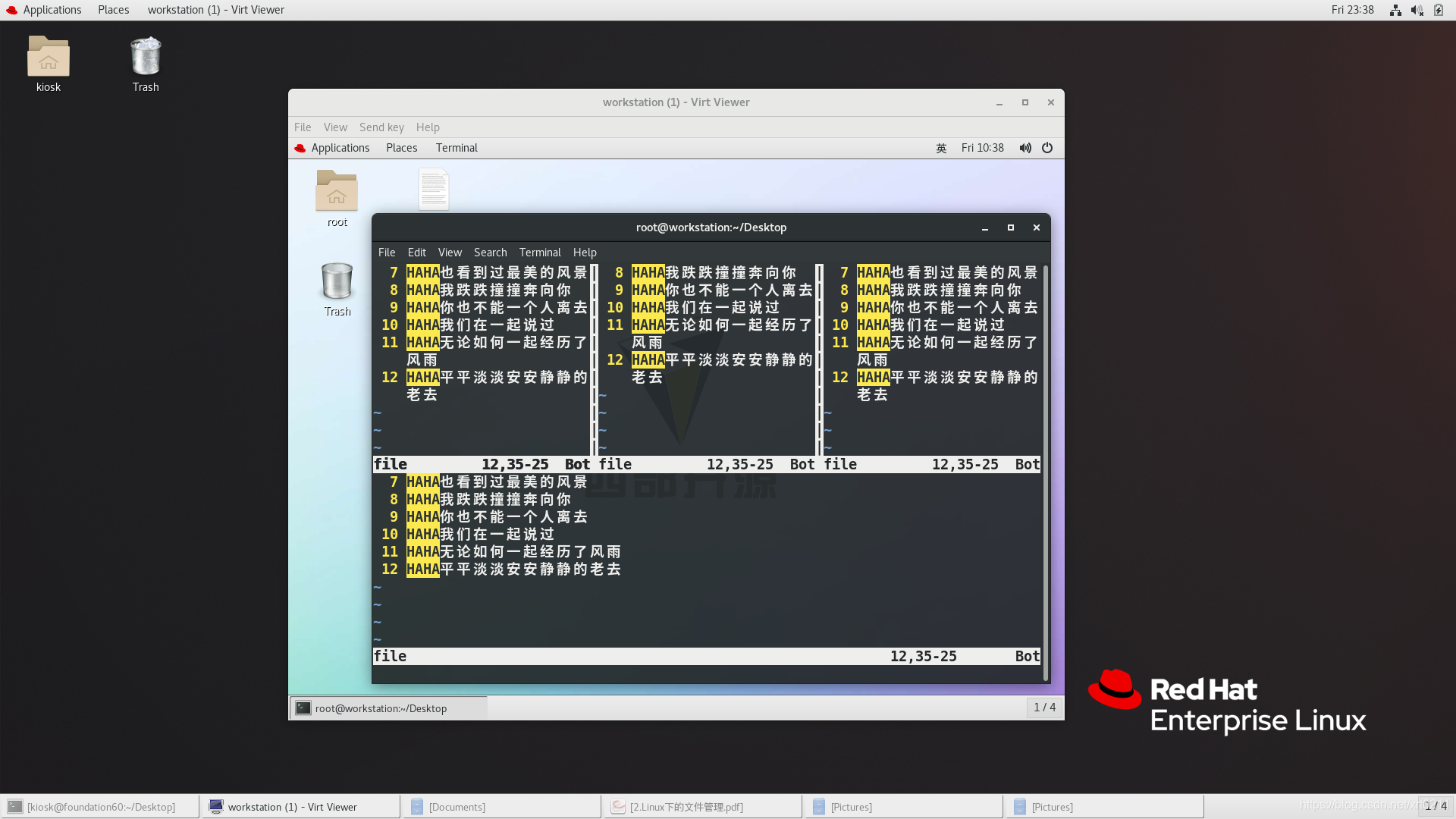

【2】Linux系统根文件系统的层级目录
- / 根目录,系统中的顶级目录
- /bin & /sbin
/bin 所有用户可执行命令执行文件
/sbin 系统管理命令程序 ,通常只有root用户可以执行 - /boot 系统启动引导过程中加载的文件存放目录
- /dev 系统设备文件存放路径
- /etc 系统程序的配置文件
- /home & /root
/home 普通用户家目录的集合
/root 超级用户家目录 - /lib & /lib64
/lib 系统启动程序和根下应用程序提供共享库
/lib64 64位系统存放64位库的路径 - /media & /mnt
/media 临时设备挂载点
/mnt 系统磁盘的临时挂载点 - /opt 系统默认第三方软件安装的位置
- /run 当前运行进程相关数据
此目录中文件通常被程序自动调用 - /usr 全局共享制度资源
- /tmp 系统临时文件的存放目录
- /srv & /var
/srv 当前主机为系统提供的数据
/var 经常变化的系统数据 - /proc & /sys
/proc 存放进程和内核相关参数数据
/sys 存放内核参数目录
来源:CSDN
作者:xrt0211
链接:https://blog.csdn.net/xrt0211/article/details/103735515